Решење: Грешка Виндовс Упдате 0к800Ф080Ц
мисцеланеа / / August 04, 2021
Огласи
Код грешке система Виндовс 0Кс800Ф080Ц појављује се у системима када корисници покушавају да инсталирају недостајући .НЕТ фрамеворк пакет. Ово је основни услужни алат који захтевају многи Виндовс програми. Многи играчи чак нису у могућности да покрену игре без овог пакета. Поново, неки корисници виде ову грешку чак и када покушавају да покрену апликацију или програм у свом Виндовс систему.
Не инсталирање најновије верзије .НЕТ фрамеворк-а на Виндовс систем може довести до неколико проблема са компатибилношћу за остале програме. А ако видите ову грешку чак и када покушавате да покренете основне апликације попут веб прегледача, онда је то проблем. Међутим, с временом су многи корисници Виндовс-а успели да се реше ове грешке испробавањем неколико решења. И овде у овом чланку ћемо погледати сва ова вероватна решења. Дакле, без икаквог одлагања, кренимо у то.

Садржај странице
-
1 Како исправити код грешке при ажурирању система Виндовс 0к800Ф080Ц?
- 1.1 Очистите директоријум привремене кеш меморије система Виндовс Упдате:
- 1.2 Омогућавање недостајућег .НЕТ Фрамеворк-а путем Виндовс функција:
- 1.3 Користите .НЕТ алатку за поправак:
- 1.4 Покрени СФЦ:
- 1.5 Покрени ДИСМ:
- 1.6 Извршите чисту инсталацију:
Како исправити код грешке при ажурирању система Виндовс 0к800Ф080Ц?
Овде поменута решења су радила за различите Виндовс системе. Оно што је функционисало за одређеног корисника можда неће радити за вас. Дакле, укључили смо сва позната решења. Ако испробавате једно решење за другим, сигурно ће неко од њих решити ваш проблем са системом.
Огласи
До грешке која се појављује у инсталацији / ажурирању .НЕТ фрамеворк пакета долази због неких оштећених зависности .НЕТ фрамеворк-а. А алат за поправку .НЕТ фрамеворк-а може вам помоћи да се решите овог проблема. Штавише, постоји одређена инстанца у .НЕТ оквиру која је подразумевано онемогућена. Ако га онемогућите, долази до кода грешке 0Кс800Ф080Ц. Али његово омогућавање помоћу екрана Виндовс функције решило је овај проблем за многе кориснике Виндовс-а.
У неким случајевима оштећење или недостајање системских датотека такође доводи до ове Виндовс грешке. То је зато што неке независне апликације које зависе од системских датотека не могу правилно да функционишу. Дакле, као што је горе поменуто, покретање неких апликација такође понекад доноси код грешке 0Кс800Ф080Ц. Али то се може решити једноставним коришћењем услужног алата за поправку.
Опет, код грешке 0к800Ф080Ц је нешто на шта наилазимо чак и када инсталирамо нову исправку система Виндовс. Ово ажурирање је понекад повезано са .НЕТ фрамеворк-ом понекад, али не све време. Дакле, овде ћемо, међу свим горе поменутим решењима, такође видети шта можемо учинити ако грешка није повезана са .НЕТ оквиром.
Погледајмо могућа решења за све вероватне узроке ове грешке.
Очистите директоријум привремене кеш меморије система Виндовс Упдате:
АКО наиђете на ову грешку током извођења исправке система Виндовс, прва ствар коју имате да заустави поновну искакање ове грешке је онемогућавање услуге Виндовс Упдате у потпуности. За то притисните Виндовс тастер + Р да бисте отворили дијалошки оквир Покрени, а затим у дијалошки оквир унесите „сервицес.мсц“. Затим кликните на Ок. Овде потражите услугу „Виндовс Упдате“ и једном када је пронађете десним кликом на њу. На листи опција које се приказују одаберите „Стоп“.
Сада је време да очистите директоријум привремене кеш меморије система Виндовс Упдате.
Огласи
- Притисните тастер Виндовс + Р да бисте отворили дијалошки оквир Покрени.
- У дијалошки оквир унесите „% виндир% \ СофтвареДистрибутион \ ДатаСторе“ и кликните на Ок.

- Изаберите све датотеке у директоријуму који ће се појавити у прозору Виндовс Екплорера након овога. Након одабира свих датотека, избришите све.
Након што успешно обришете директоријум привремене кеш меморије услуге Виндовс Упдате, поново омогућите услугу Виндовс Упдате. За то притисните Виндовс тастер + Р да бисте отворили дијалошки оквир Покрени, а затим у дијалошки оквир унесите „сервицес.мсц“. Затим кликните на Ок. Овде потражите услугу „Виндовс Упдате“ и једном када је пронађете десним кликом на њу. На листи опција које се приказују одаберите „Старт“.
Ако брисање директоријума привремене кеш меморије Виндовс Упдате не решава ваш код грешке за Виндовс Упдате 0к800Ф080Ц, идите на следеће решење поменуто у наставку.
Огласи
Омогућавање недостајућег .НЕТ Фрамеворк-а путем Виндовс функција:
Ако присуствујете овом коду грешке приликом ажурирања .НЕТ фрамеворк-а, можда је онемогућена зависност у .НЕТ фрамеворк-у инсталираном на вашем рачунару. Омогућавање зависности .НЕТ Фрамеворк која недостаје директно са екрана Виндовс функција решило је код грешке за многе кориснике.
- Притисните тастер Виндовс + Р да бисте отворили дијалошки оквир Покрени.
- У дијалошки оквир унесите „аппвиз.цпл“ и кликните на Ок.
- На екрану ће се појавити мени Програми и функције. Овде кликните на опцију „Укључивање или искључивање Виндовс функција“ на левој страни овог прозора.

- Кликните на Да када се прикаже скочни прозор УАЦ (Усер Аццоунт Цонтрол).
- Листа функција прозора сада ће се приказати у новом прозору. Овде потражите функцију „НЕТ Фрамеворк 3.5 (овај пакет укључује .НЕТ 2.0 и 3.0)“ и означите поље за потврду поред ње.
- Кликните на Ок да бисте сачували промене.
- Поново кликните на Да да бисте потврдили своју акцију. Сачекајте да се пакет успешно инсталира.
- По завршетку инсталације, поново покрените рачунар.
Сада, ако поново добијете код грешке 0Кс800Ф080Ц док радите са .НЕТ фрамеворк пакетом, идите на следеће решење поменуто у наставку.
Користите .НЕТ алатку за поправак:
Ако вам омогућавање функције није успело, следећи корак је покушај поправљања .НЕТ редиста пакете на рачунару помоћу Мицрософт .НЕТ Фрамеворк Репаир Тоол доступног за Виндовс систем. Ово је алатка коју ћете пронаћи на веб локацији компаније Мицрософт.
- Иди на ово Веза Мицрософт .НЕТ Фрамеворк Репаир Тоол страна. Овде кликните на дугме за преузимање испод алата за поправак.

- На следећој страници означите поље поред „НетФкРепаирТоол.еке“ и кликните на дугме Даље доле. Не морате да потврдите ниједно друго поље или датотеку. Датотеку за подешавање можда ћете чак добити у првом покушају када кликнете на дугме за преузимање.
- Преузимање ће започети. По завршетку преузимања датотеке за подешавање, двапут кликните на њу. Кликните на Да када се прикаже скочни прозор УАЦ (Усер Аццоунт Цонтрол).
- Сада следите упутства на екрану и означите поље за потврду „Прочитао сам и прихватио сам услове лиценце“ на страници са условима. Затим кликните на Нект.
- Услужни програм за поправак започиње са радом у позадини и приказаће листу свих оштећених и недостајућих .НЕТ фрамеворк зависности. Кликните на Даље овде да бисте дозволили услужном програму да реши све проблеме повезане са .НЕТ фрамеворк пакетима инсталираним на вашем рачунару.
- Једном када поступак поправљања изведе алат за поправку, доле ћете видети дугме Заврши. Кликните на њу, а затим поново покрените систем.
Ова два решења могу се користити за уклањање грешке ако се грешка приказује због .НЕТ фрамеворк пакета. Ако вам нико од њих није помогао са кодом грешке 0Кс800Ф080Ц, идите на следеће решење поменуто у наставку.
Покрени СФЦ:
СФЦ или Систем Филе Цхецкер је уграђени Виндовс услужни програм који проверава читав систем ради могуће оштећења системских датотека. Ако је било која системска датотека оштећена, било који независни програм ће имати проблема са правилним функционисањем. Чак и са оштећеним системским датотекама није могуће инсталирати било који .НЕТ фрамеворк пакет на ваш рачунар.
- Притисните тастер Виндовс + Р да бисте отворили дијалошки оквир Покрени.
- У дијалошки оквир унесите „цмд“ и притисните Цтрл + Схифт + Ентер.
- Изаберите Да када се прикаже скочни прозор УАЦ (Усер Аццоунт Цонтрол).
- У прозор наредбеног ретка унесите следећу команду и притисните Ентер.
сфц / сцаннов
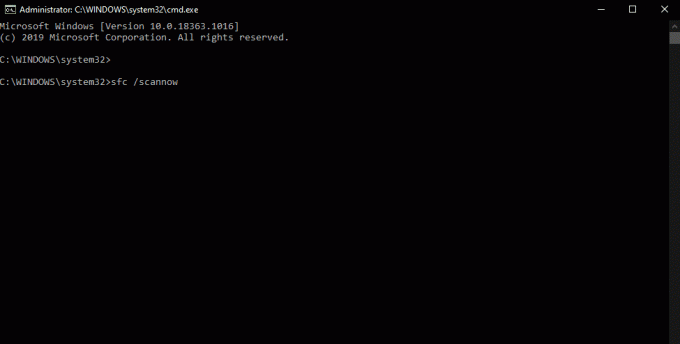
- По завршетку скенирања, поново покрените рачунар.
Ако видите код грешке 0Кс800Ф080Ц док радите са .НЕТ фрамеворк пакетима или отварате независни програм, идите на следеће решење поменуто у наставку.
Покрени ДИСМ:
Ако вам алатка за проверу системских датотека није донела ништа добро, онда је следећа опција сервисирање и управљање сликама за ДИСМ или примену. Такође је услужни алат за поправак у оперативном систему Виндовс који може поправити Виндовс слике, Виндовс Сетуп и Виндовс ПЕ.
- Притисните тастер Виндовс + Р да бисте отворили дијалошки оквир Покрени.
- У дијалошки оквир унесите „цмд“ и притисните Цтрл + Схифт + Ентер.
- Изаберите Да када се прикаже скочни прозор УАЦ (Усер Аццоунт Цонтрол).
- У прозор наредбеног ретка унесите следећу команду и притисните Ентер.
Дисм / Онлине / Цлеануп-Имаге / ЦхецкХеалтх
- Поново унесите другу команду у прозор командне линије и притисните Ентер.
Дисм / Онлине / Цлеануп-Имаге / СцанХеалтх
- На крају, покрените овај последњи прозор командне линије и притисните Ентер.
Дисм / Онлине / Цлеануп-Имаге / РестореХеалтх
Ова скенирања ће потрајати, а у зависности од спецификација вашег система, време се може кретати од неколико минута до неколико сати. Ако и даље видите шифру грешке 0Кс800Ф080, идите на коначно решење поменуто у наставку.
Извршите чисту инсталацију:
Ако вам ниједно од горе наведених решења није успело, ваш проблем лежи на дубљем нивоу. У том случају, једноставна поправка неће бити довољна. Једина опција коју сада имате да бисте се решили ове грешке је да поново инсталирате Виндовс на рачунар. Али пре него што наставите са чистом инсталацијом, требало би да направите резервне копије целокупних података на спољном уређају за складиштење или услузи складиштења у облаку. Након што сте осигурали да се праве све резервне копије свих важних датотека и директоријума, идите на чисту инсталацију. Можете користити ЦД за покретање или УСБ меморију са инсталационим датотекама за Виндовс, а затим поново инсталирати Виндовс на рачунар.
Када се заврши чиста инсталација, вратите све резервне копије података натраг у систем и вратите се на употребу система као и раније, то јест, без поновне појављивања Виндовс грешке.
Дакле, на овај начин можете да поправите Виндовс код грешке 0Кс800Ф080Ц. Ако имате било каквих питања или питања у вези са овим чланком, коментаришите доле и јавићемо вам се. Такође, обавезно погледајте наше остале чланке о иПхоне савети и трикови,Андроид савети и трикови, Савети и трикови за рачунаре, и још много тога за корисније информације.
Огласи Чини се да домаћин услуге: Час активирања агента троши већу употребу процесора ако
Огласи Видео записи су тренутно најчешће конзумирани медији на свету. Приступ брзом...
Огласи У Виндовс систему постоје хиљаде системских датотека, од којих је већина неопходна за чување...



